Jei susidūrėte su keistu klaidos kodu 0xc0000017 bandant įdiegti „Windows 10“, tai gali būti painu, nes sąrankos nepateikia daugiau informacijos apie šią problemą. Sąrankos programa tiesiog sustoja ir tai rodo Klaida 0xc0000017. Nepakanka atminties, kad būtų galima sukurti „ramdisk“ įrenginį. Štai kaip pašalinti šį susierzinimą ir įdiegti „Windows 10“.
Įprastos oficialios „Microsoft“ rekomendacijos yra sąrankos metu pašalinti / atjungti visus papildomus periferinius įrenginius. Jei atnaujinate iš esamos versijos, jie taip pat rekomenduoja išjungti visą saugos programinę įrangą, pvz., Trečiosios šalies užkardą, antivirusinę programą ir pan. Bet jei jau išbandėte visas šias gudrybes ir vis tiek gaunate šią klaidą, tai galite išbandyti.
- Atidarykite padidintą komandų eilutę.
- Įveskite šią komandą:
bcdedit / enum {badmemory}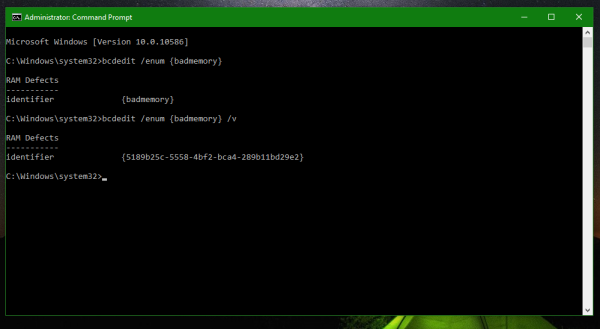 „Bcdedit“ yra įmontuotas konsolės įrankis, kuris gali atlikti įvairias užduotis, susijusias su „Windows“ įkrovos patirtimi išjungti vairuotojo parašo vykdymą į pritaikyti įkrovos išvaizdą ir parinktis .
„Bcdedit“ yra įmontuotas konsolės įrankis, kuris gali atlikti įvairias užduotis, susijusias su „Windows“ įkrovos patirtimi išjungti vairuotojo parašo vykdymą į pritaikyti įkrovos išvaizdą ir parinktis .
Jei turite tokį išėjimą:kaip perbraukti nesantaiką
RAM defektai
-----------
nustatyti {badmemory}
badmemorylist 0xb7
0xb8
0xb9
0xba
0xbb
0xbc
0xbd
0xbe
0xbf
0xc0
0xc1patikrinkite, ar mano telefonas atrakintas
Tada tai gali reikšti, kad jūsų kompiuterio RAM yra pažeista! Nors šie įrašai gali būti iš ankstesnių sugedusių RAM modulių, kurie jau buvo pakeisti, blogos atminties moduliai gali būti šios klaidos priežastis. Jei išvestyje turite šį įrašą, galite jį ištrinti vykdydami šią komandą:
bcdedit / deletevalue {badmemory} badmemorylistDabar pabandykite paleisti sąranką ir pamatyti, kas atsitiks. Jei jūsų RAM veiks taip, kaip tikėtasi, „Windows 10“ bus įdiegta be problemų. Jei ne, turite pakeisti sugedusį (-ius) RAM modulį (-ius). Viskas.

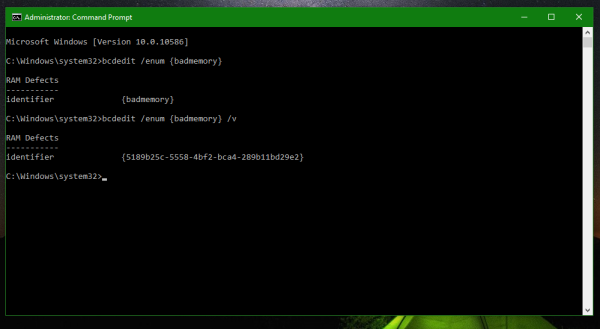 „Bcdedit“ yra įmontuotas konsolės įrankis, kuris gali atlikti įvairias užduotis, susijusias su „Windows“ įkrovos patirtimi išjungti vairuotojo parašo vykdymą į pritaikyti įkrovos išvaizdą ir parinktis .
„Bcdedit“ yra įmontuotas konsolės įrankis, kuris gali atlikti įvairias užduotis, susijusias su „Windows“ įkrovos patirtimi išjungti vairuotojo parašo vykdymą į pritaikyti įkrovos išvaizdą ir parinktis .






